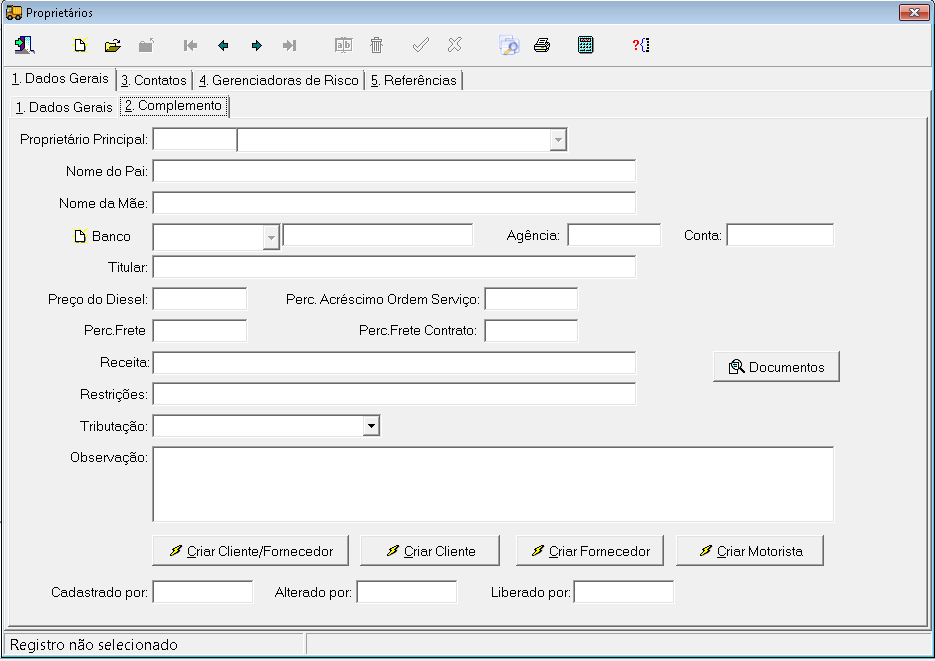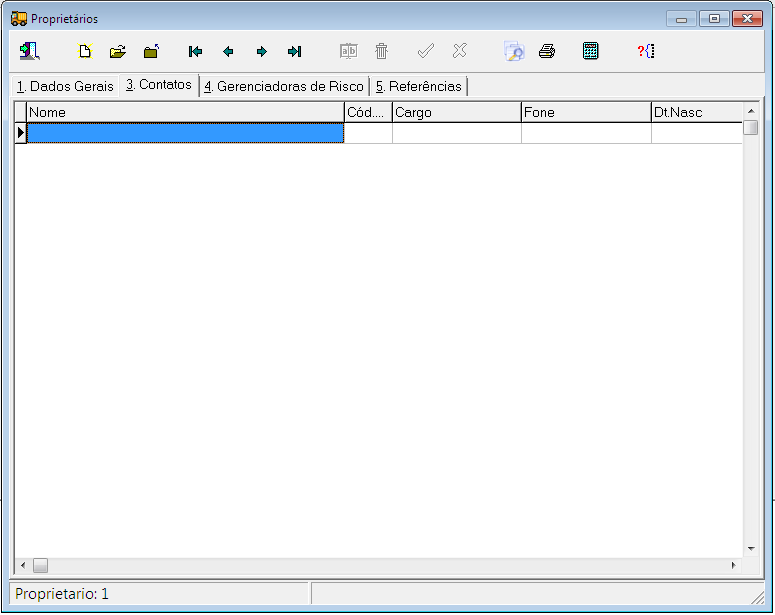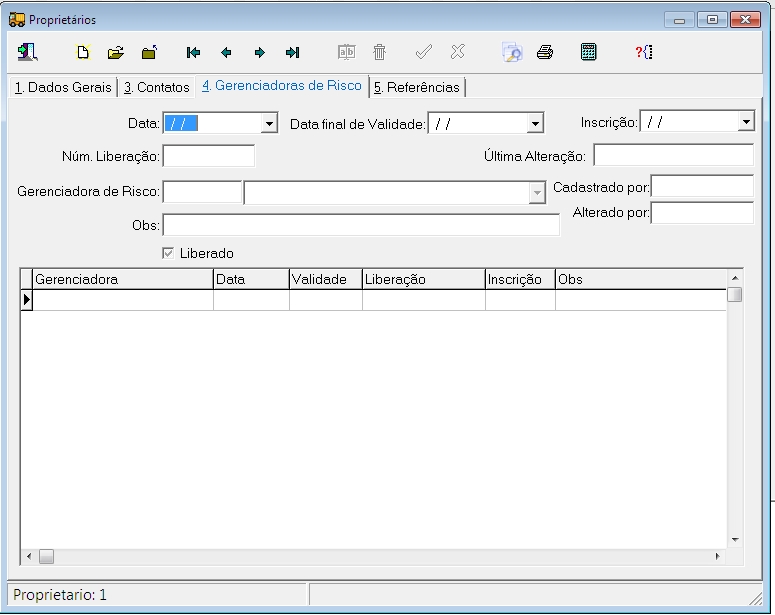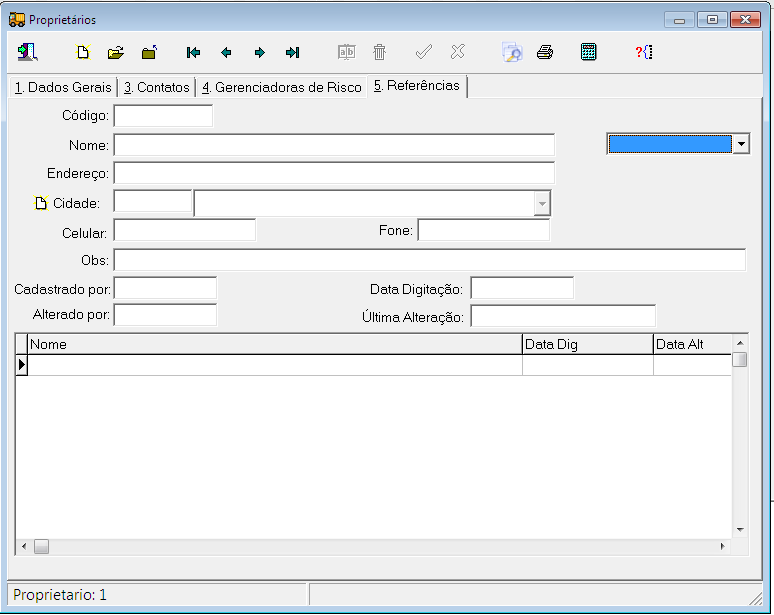Tabelas-ProprietĂĄrios
(Criou pĂĄgina com ''''Menu Tabelas â ProprietĂĄrios''' '''''Aba â1. Dados Gerais, Sub Aba â1.Dados Gerais''''' Nesta tela o sistema oferece a opção cadastrar o proprietĂĄrio dos veĂcu...') |
|||
| Linha 1: | Linha 1: | ||
| â | '''Menu Tabelas â ProprietĂĄrios''' | + | ==SAT== |
| + | ==='''Menu Tabelas â ProprietĂĄrios'''=== | ||
| â | '''''Aba â1. Dados Gerais, Sub Aba â1.Dados Gerais''''' | + | ==='''''Aba â1. Dados Gerais, Sub Aba â1.Dados Gerais'''''=== |
Nesta tela o sistema oferece a opção cadastrar o proprietĂĄrio dos veĂculos que serĂĄ utilizado no sistema. | Nesta tela o sistema oferece a opção cadastrar o proprietĂĄrio dos veĂculos que serĂĄ utilizado no sistema. | ||
| Linha 23: | Linha 24: | ||
| â | '''''Aba â1.Dados Gerais, Sub Aba â2.Complemento''''' | + | ==='''''Aba â1.Dados Gerais, Sub Aba â2.Complemento'''''=== |
Nesta tela o sistema oferece a opção de cadastrar os dados complementares do proprietårio. | Nesta tela o sistema oferece a opção de cadastrar os dados complementares do proprietårio. | ||
| Linha 57: | Linha 58: | ||
| â | '''''Aba â2.Contatos''''' | + | ==='''''Aba â2.Contatos'''''=== |
Nesta tela o sistema oferece a opção de cadastrar os contatos do proprietårio. | Nesta tela o sistema oferece a opção de cadastrar os contatos do proprietårio. | ||
| Linha 71: | Linha 72: | ||
| â | '''''Aba â4.Gerenciadoras de Risco''''' | + | ==='''''Aba â4.Gerenciadoras de Risco'''''=== |
Nesta tela o sistema oferece a opção de cadastrar as gerenciadoras de risco do proprietårio. | Nesta tela o sistema oferece a opção de cadastrar as gerenciadoras de risco do proprietårio. | ||
| Linha 83: | Linha 84: | ||
| â | '''''Aba â13.Referencias''''' | + | ==='''''Aba â13.Referencias'''''=== |
Nesta tela o sistema oferece a opção de cadastrar as referĂȘncias pessoais e comerciais do proprietĂĄrio. | Nesta tela o sistema oferece a opção de cadastrar as referĂȘncias pessoais e comerciais do proprietĂĄrio. | ||
Edição de 21h02min de 8 de junho de 2012
Tabela de conteĂșdo |
SAT
Menu Tabelas â ProprietĂĄrios
Aba â1. Dados Gerais, Sub Aba â1.Dados Gerais
Nesta tela o sistema oferece a opção cadastrar o proprietĂĄrio dos veĂculos que serĂĄ utilizado no sistema.
Flag âLiberadoâ: Marcar ou deixar marcado para que seja utilizado este cadastro nas demais telas do sistema, caso queira bloquear este cadastro, deve desmarcar esta opção;
Flag âLiberado Ordem de Serviçoâ: Marcar ou deixar marcado para que seja utilizado este cadastro na tela de ordem de serviço;
Flag âAgregadoâ: Ao marcar a opção se o proprietĂĄrio do veiculo for agregado da empresa;
Campo RNTRC: Informar neste campo o nĂșmero do Registro Nacional de Transportadores RodoviĂĄrios de Cargas do proprietĂĄrio. Este campo Ă© muito importante, pois se nĂŁo preencher o sistema nĂŁo permite emitir o CT-e;
Campo Cliente: Neste campo o sistema informa automaticamente o cĂłdigo e nome de cliente, quando Ă© criado atravĂ©s da aba Complemento, no botĂŁo âCriar Clienteâ;
Campo Fornecedor: Neste campo o sistema informa automaticamente o cĂłdigo e nome do fornecedor quando Ă© criado atravĂ©s da aba Complemento, no botĂŁo âCriar Fornecedorâ;
Aba â1.Dados Gerais, Sub Aba â2.Complemento
Nesta tela o sistema oferece a opção de cadastrar os dados complementares do proprietårio.
Campo ProprietĂĄrio Principal: O sistema informa automaticamente neste campo o cĂłdigo do proprietĂĄrio cadastro na aba Dados Gerais. Caso este proprietĂĄrio principal for diferente do informado pelo sistema, localizar e informar neste campo o proprietĂĄrio principal;
Campo Preço do Diesel: Informar neste campo o preço do Ăleo Diesel para este proprietĂĄrio. Este campo Ă© utilizado quando Ă© feito um preço diferenciado para o proprietĂĄrio;
Campo Perc.Acréscimo Ordem Serviço: Informar neste campo o percentual de acréscimo na ordem de serviço;
Campo Perc. Frete: Informar neste campo o percentual do frete para este proprietĂĄrio;
Campo Perc. Frete Contrato: Informar neste campo o percentual do frete com contrato firmado, para este proprietĂĄrio;
Campo Tributação: Informar neste campo qual a tributação do proprietĂĄrio. (Se for pessoa JurĂdica);
BotĂŁo âCriar Cliente/Fornecedorâ: Clicar neste botĂŁo caso deseja criar o proprietĂĄrio cadastrado como cliente e fornecedor;
BotĂŁo âDocumentosâ: Clicar neste botĂŁo para anexar os documentos deste proprietĂĄrio;
BotĂŁo âCriar Clienteâ: Clicar neste botĂŁo caso deseja criar o proprietĂĄrio cadastrado como cliente;
BotĂŁo âCriar Fornecedorâ: Clicar neste botĂŁo caso deseja criar o proprietĂĄrio cadastrado como fornecedor;
BotĂŁo âCriar Motoristaâ: Clicar neste botĂŁo caso deseja criar o proprietĂĄrio cadastrado como motorista. Utilizado somente quando o proprietĂĄrio for pessoa fĂsica;
Campo CEI (INSS): Informar neste campo o nĂșmero da CEI, se o proprietĂĄrio tiver cadastro no INSS;
Aba â2.Contatos
Nesta tela o sistema oferece a opção de cadastrar os contatos do proprietårio.
Para incluir um novo contato, clicar no campo Nome e clicar no botĂŁo Novo .
Campo Cargo: Informar no campo cĂłdigo 0 para o sistema abrir a tela de pesquisa dos cargos, localizar e selecionar o cargo correspondente;
Aba â4.Gerenciadoras de Risco
Nesta tela o sistema oferece a opção de cadastrar as gerenciadoras de risco do proprietårio.
Flag âLiberadoâ: Marcar ou deixar marcado para que seja utilizado este cadastro nas demais telas do sistema, caso queira bloquear este cadastro, deve desmarcar esta opção;
Aba â13.Referencias
Nesta tela o sistema oferece a opção de cadastrar as referĂȘncias pessoais e comerciais do proprietĂĄrio.
Campo Tipo: Informar neste o tipo de referencia do proprietĂĄrio. (Pessoal ou Comercial);